Google’ın ücretsiz servislerinden Android Cihaz Yöneticisi (Android Device Manager) sayesinde kayıp telefonunuzu ya da tabletinizi kısa sürede bulablirsiniz. Sistem sadece mobil cihazınızı tespit etmekle kalmıyor. Uzaktan mesaj gönderebiliyor, telefonu kilitleyebiliyor hatta içerisindeki tüm verileri silebiliyorsunuz.
Bu servisin çalışması için Android cihazınıza bağlı bir Google profilinizin olması gerekiyor. Ayrıca cihazın Android 2.2 ya da daha üstü olması lazım.
Öncelikle Android Cihaz Yöneticisi’nin aktif olup, olmadığını kontrol edeceğiz. Bunun için öncelikle telefonunuzda bulunan Google Ayarları’na girmeniz gerekiyor. Açılacak yeni pencerede Android Cihaz Yöneticisi seçeneklerine giriniz.
Karşınıza iki seçenek çıkacak:
- Bu cihazın konumunu uzaktan belirle.
- Uzaktan kilitlemeye ve fabrika ayarlarına sıfırlamaya izin ver.
Bu iki seçeneği de işaretlemeniz gerekiyor. Seçenekleri işaretledikten sonra Android 4.1 ve sonraki sürümlere sahip kullanıcıların fazladan ayar yapması gerekiyor. Bu kullanıcılar Google Ayarlar menüsü içerisinden Konum başlığına girerek konum başlığı yanındaki anahtarı Açık seçeneğine getirip, karşınıza çıkacak pencereden Kabul Et diyerek etkinleştirme işlemini tamamlıyoruz.
Bu ayarları yaptıktan sonra Google’ın sunduğu Android Cihaz Yöneticisi servisini etkinleştirmiş olacağız.
Kayıp Cihazı Bulmak
Telefonunuz çalındığında Android Cihaz Yöneticisi sitesine gitmeniz gerekiyor. Karşınıza çıkacak pencerede, kaybolan telefonunuza bağlı olan Google profilinizi girmelisiniz.
Kullanıcı adı ve şifrenizi girdikten sonra karşınıza Android Cihaz Yöneticisi’nin arayüzü açılacaktır. Sistem Google Maps ile uyumlu bir şekilde çalışıyor. Sol üst köşede profilinize eklemiş olduğunuz cihazınızı göreceksiniz. Altındaki seçeneklerden, telefonunuza ulaşmanız ya da tüm bilgileri imha etmeniz mümkün.
Bulunduğunuz mekanda cihazınızı bulamadığınız zaman Zili Çaldır seçeneğiyle telefonunuzu bulablirsiniz.
Android telefon veya tablet gibi cihazları ev, iş yeri veya yakın çevrede kaybettiğinizi düşünüyor veya yerini bulamıyorsanız yerini bulmak amaçlı alarm sesini internet üzerinden uzaktan çaldırabilirsiniz.
Android Cihaz Yöneticisi üzerinden telefonunuza çağrı atabilirsiniz. Telefonunuz sessiz konumda veya kulaklık takılı olsa bile 5 dakika boyunca en yüksek seste çalmaya başlayacaktır. Böylece mekan içindeki kayıp telefonu bulacaksınız.
Davete gittiğiniz yerde telefonunuzu unuttunuz diyelim. Kilitle seçeneği ile kilitleyebilir veya uzaktan telefonunuza bir şifre koyabilirsiniz. Şifreyi uzaktan siz belirliyorsunuz ve cihaz o şifre ile açılmak üzere kitleniyor. Böylece telefonu geri alana kadar bir başkası telefonunuzun menüsüne giremeyecektir. Ayrıca, Kilitle seçeneği ile telefon ekranına bir mesaj bırakabilirsiniz. Böylece telefonu elinde tutan kişiye de uyarıda bulunabilirsiniz.
Eğer, telefonunuzun çalındığından eminseniz Sil seçeneği ile tüm verilerinizi silebilirsiniz. Hatta cihazı bulan kişiye kilit ekranında size ulaşacağı numarayı gösterebilirsiniz.Sil seçeneği ile telefonunuzu Fabrika Ayarlarına geri döndürürsünüz. Cihazınız silindiğinde fabrika ayarlarına sıfırlanır. Uygulamalarınız, fotoğraflarınız, müzik ve ayarlarınız silinir. Cihaz silindikten sonra Android Cihaz Yöneticisi artık çalışmaz. Bu sıfırlama kalıcıdır. Android Cihaz Yöneticisi cihazınızdaki SD kartın içeriğini silemeyebilir.
İnternetten Adroid Telefonun Yerini Bulma
1-Bu özellikleri kullanmak için https://www.google.com/android/devicemanager adresine Google hesabınız ile giriş yapın. (Telefonunuzun bağlı olduğu Google, Gmail hesabı.
2-Karşınıza direk olarak Google Harita fonda olmak üzere pencere açılacaktır.
Buradaki pencereden önce yerini bulmak istediğiniz Android Cihazı seçin.
3-Son olarak da pencerenin köşesinde bulunan GPS konum sembolünü tıklayın. Eğer cihazın konum özelliği (google konum veya normal GPS) açık ise telefon veya tabletinizin konumu haritada gösterilecektir.
Cihazınız çevrimdışı ise Android Cihaz Yöneticisi mobil veri veya kablosuz ağ bağlantısı kurulana kadar cihazınızın zilini çaldıramaz, verilerini silemez veya cihazınızı kilitleyemez. Herhangi bir seçenek belirlediğinizde işlem, cihaz tekrar çevrimiçi olduğunda gerçekleştirilir. Android Cihaz Yöneticisi Kapalı cihazlarda çalışmaz.
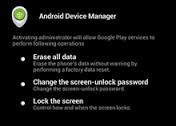
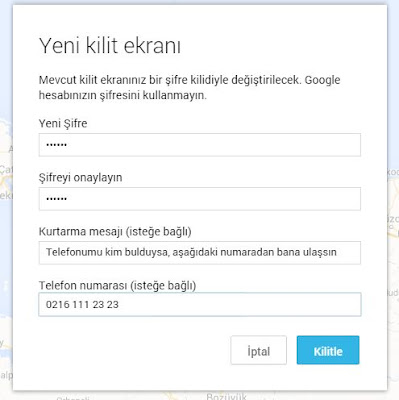
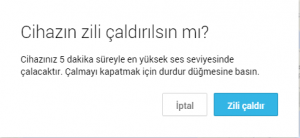
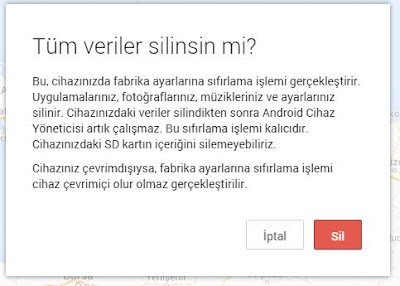

6 Comments
Tam aradığım şey. teşekkürler.
YanıtlaSilBir ekleme yapayım:
android cihaz yöneticisi'ne şurdan erişebilirsiniz.
ayarlar- güvenlik - cihaz yöneticileri - android cihaz yöneticisi
Android Cihaz Yöneticisine nereden girildiğini yazımızın üçüncü paragrafında belirtmiştim. Zannedersem dikkatinizden kaçmış. Yine de ikazınıza teşekkür ederim. Bu yorumunuz yazılarımızı takip ettiğinizi gösterir. Değerli yorumlarınızı her zaman beklerim.
Silcerberus, lookout ve avast mobile security gibi bu programın alternatiflerinin özellikleri hakkında bir yazı paylaşırsanız bizi daha çok aydınlatırsınız Cahit Bey.
YanıtlaSilİlk fırsatta paylaşmayı düşünüyorum. Takipte kalınız.
SilIPhone için "find my iphone" kullanılabilir.
YanıtlaSilMakalemiz Android cihazlar içindi ama en kısa zamanda IOS cihazlar içinde bir paylaşım yaparak bu konudaki eksiklik giderilebilir. Yapıcı yorumlarınız için teşekkürler...
SilYorum Gönder